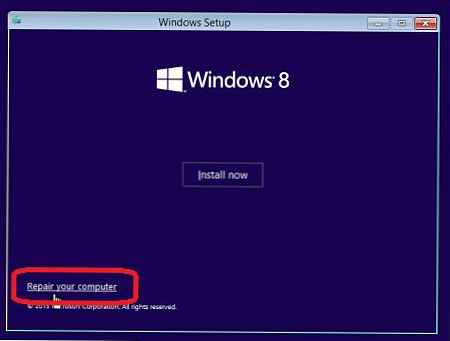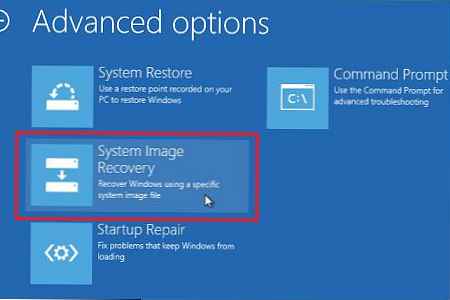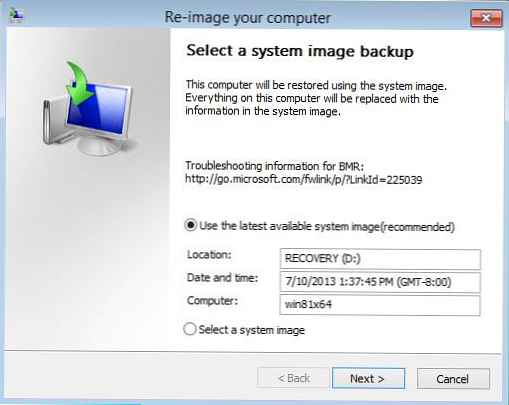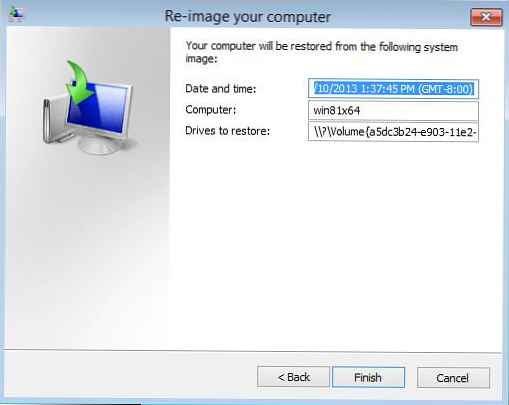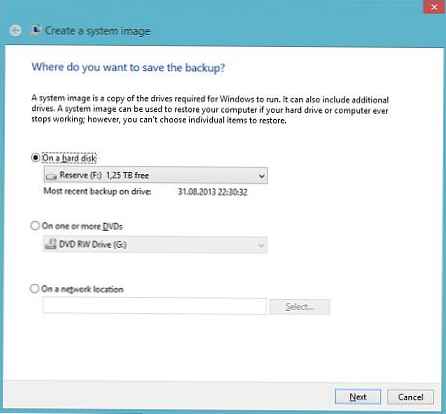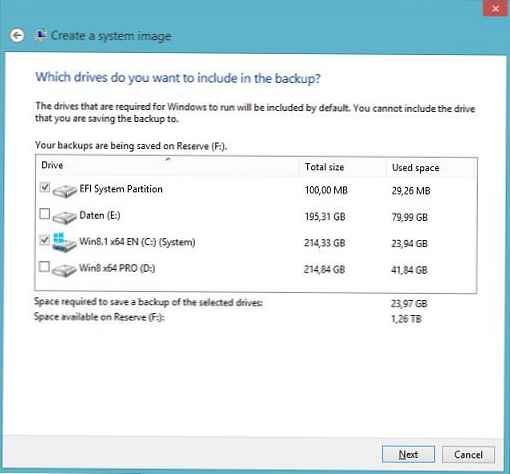В Windows 8.1 (поне в наличната понастоящем дистрибуция на Windows 8.1 Preview) Microsoft реши да изостави графичния съветник за архивиране на системното изображение (инструмент за архивиране на Windows 7), останал от Windows 7..
В наскоро изтеклата Windows 8.1 RTM мрежа се появи графичен съветник за създаване на системно изображение. Подробности в края на статията..Естествено, това не означава, че в Windows 8.1 е невъзможно да архивирате системно изображение с помощта на редовни средства (не бъркайте архивиране на системно изображение и технология за архивиране на потребителски данни на File History), просто тази функционалност вече е прехвърлена в отделна помощна програма за команден ред Wbadmin, а не достъпно от GUI. В тази статия ще говорим за характеристиките на използването на помощната програма Wbadmin за създаване на резервно копие на изображение на Windows 8.1 и след това възстановяване на системата от това изображение..
Архивирайте изображението на Windows 8.1
Образът на операционната система заема значително дисково пространство, следователно, за да завършите операцията, трябва да имате достатъчно свободно пространство (не по-малко от размера на заетото пространство на системния диск) на някакъв външен диск (например с USB връзка) или мрежова директория.
Отворете командния ред в повишен режим и изпълнете следната команда:
wbAdmin start backup -backupTarget: H: -include: C: -allCritical-тих

, където Н:- външен диск, на който е записано системното изображение
C: - диск, чието изображение трябва да бъде добавено насила към създадения архив
-allCritical - много важен параметър, показващ, че всички критични секции на системата трябва да бъдат включени в резервното копие, т.е. секции, съдържащи всички системни файлове или компоненти (включително дял за скрит стартиране).
- тих - когато изпълнявате команда, не изисквайте потвърждение от потребителя
Ако трябва да включите няколко дискови дяла в резервното копие (например C: \, E: \ и F: \), командата ще изглежда така:
wbAdmin start backup -backupTarget: H: -include: C :, E :, F: -allCritical-тих
Ако трябва да напишете резервно копие в споделената мрежова папка:
wbAdmin start backup -backupTarget: \\ srv-bak1 \ BackupFolder -user: потребителско име -password: userPassword -включва: C: -allCritical -quietзабележка: ако се изисква разрешение за достъп до папката на мрежата, посочете потребителското име и паролата
В зависимост от броя на дисковете, тяхната пълнота и компютърна производителност процесът на създаване на системно изображение може да отнеме няколко часа (в този пример с 40 GB информация на C: \ устройството, архивирането на системата отне около 2 часа) .
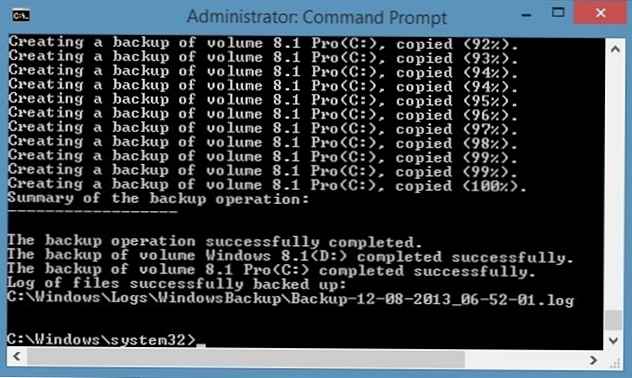
Ако след завършване на архивирането, отворете диска (или мрежовата директория), в който е записан в Explorer, в него можете да намерите директорията на WindowsImageBackup, позната от Windows 7 (функцията за архивиране и възстановяване), с няколко файла .xml и .vhdx в него. Това са файлове с изображения на системния дял и информация за конфигурация.. 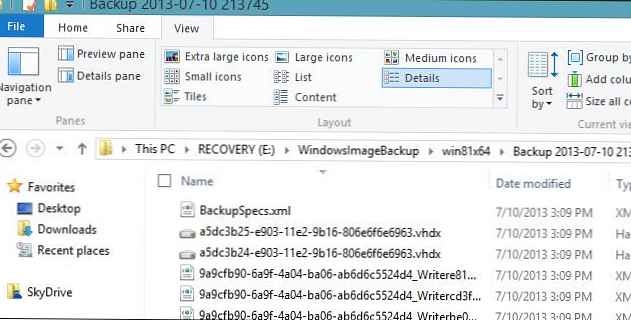
Как да възстановите Windows 8.1 от изображение
След това ще се опитаме да разберем как да възстановим Windows 8.1 от архивното изображение на външното устройство.
внимание: При възстановяване от резервно копие всички данни на възстановения дял ще бъдат изтрити и заменени от данните, съдържащи се в архива..- Стартирайте от зареждащия или инсталационния диск на Windows 8.1, свържете външното устройство, към което сте записали предварително резервното изображение на системата.
- След стартиране на съветника за инсталиране, щракнете върху връзката ремонт вашият компютър (в долния ляв ъгъл)
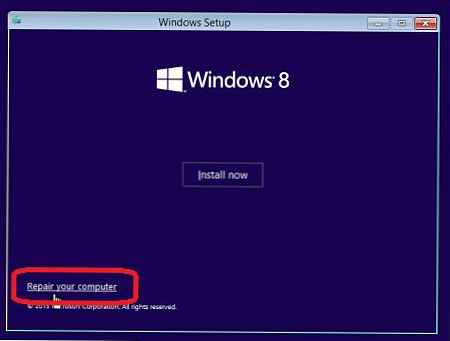
- След това преминете последователно Отстраняване на неизправности -> Разширени опции -> Възстановяване на системни изображения .
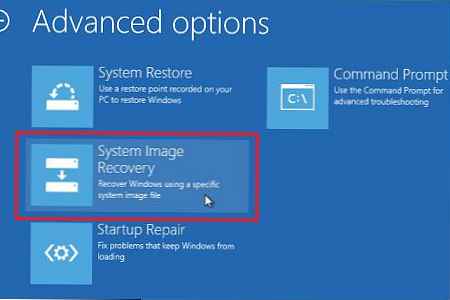
- След това изберете ОС, която искате да възстановите. Системата трябва автоматично да намери на външното устройство предварително архивираното изображение на Windows (ако това не се случи, ще трябва да го посочите ръчно).
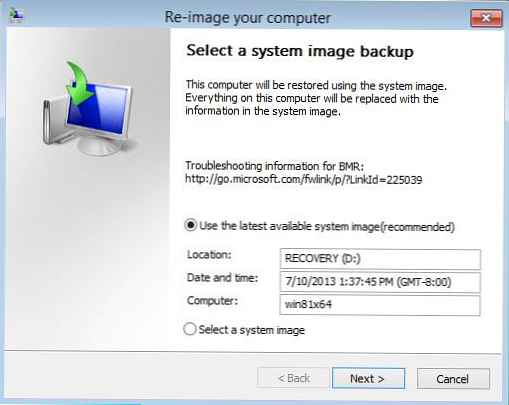
- И накрая, като щракнете върху бутона Finish, стартирайте процеса на възстановяване на системата от изображението .
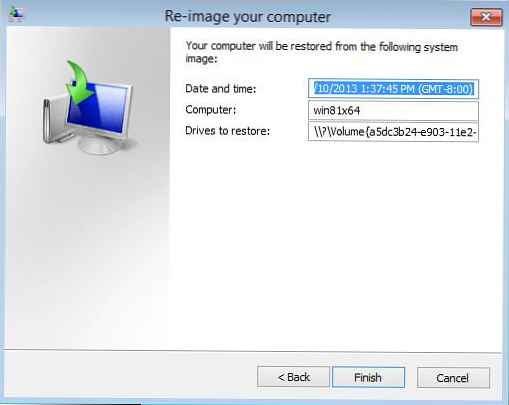
Резервно копие на системното изображение в Windows 8.1
Актуализация от 09/06/2013.След среща с наскоро „изтеклата“ в мрежата Windows 8.1 RTM (build 9471), беше възможно да разберете, че Microsoft реши да върне графичния интерфейс за управление за създаване на резервно копие на цялото съдържание на компютъра. Тази функция се нарича Резервно копие на системното изображение. За да създадете пълно изображение на системата в Windows 8.1 (включително системни дялове на EFI, зареждане и т.н.):
- Отворете контролния панел и отидете на секцията Система и сигурност> История на файловете.
- В долния ляв ъгъл кликнете върху „Резервно копие на системното изображение"
- Изберете устройството или папката на мрежата, върху която системното изображение ще бъде „сгънато“
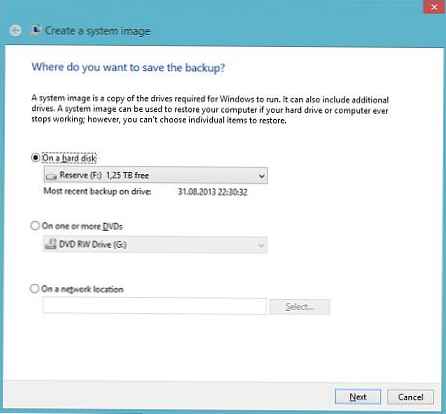
- След това трябва да изберете дяловете, които искате да включите в архива (системните дялове винаги са избрани по подразбиране).
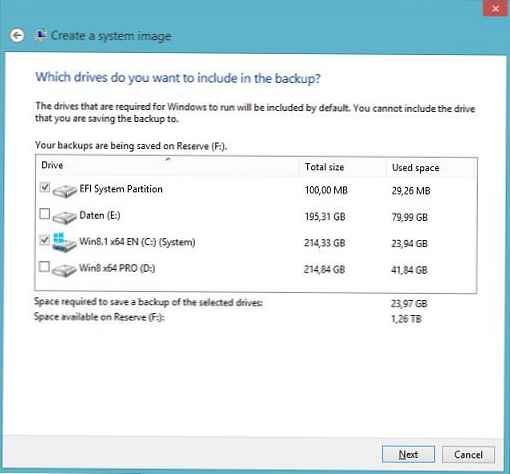
- преса до, след което системата ще започне да записва изображението си на външно устройство или мрежова директория.